Macbook Lỗi Wifi Nguyên Nhân Và Cách Khắc Phục
Macbook là một thiết bị laptop cao cấp mang thương hiệu Apple- hãng sản xuất các thiết bị công nghệ điện tử hàng đầu trên thế giới. Tuy nhiên thời gian gần đây, một số người dùng lại tỏ ra phiền lòng bởi Macbook không vào được wifi.
MACBOOK LỖI WIFI
Vậy Macbook lỗi wifi nguyên nhân và cách khắc phục ra sao? hãy tham khảo bài viết hướng dẫn của HNCom dưới đây nếu bạn còn đang cảm thấy mơ hồ về vấn đề này.

1 Macbook Lỗi Wifi Nguyên Nhân Do Đâu?
- Biểu hiện của chiếc Macbook không vào được wifi là khi bạn không thể kết nối được internet mặc dù vẫn có nguồn wifi đầy đủ. Còn về do đâu mà máy tính Macbook không bắt được wifi có thể là do lỗi phần mềm với một vài ứng dụng mà bạn đã cài đặt trong máy.
- Một ng/nhân khác cũng có thể xảy ra với chiếc Macbook của bạn khiến nó không kết nối được wifi là do hỏng phần cứng.
- Với các lỗi này thì bạn nên làm gì? Hãy tham khảo một số cách dưới đây để biết hướng giải quyết khi trường hợp máy Macbook bị lỗi không bắt được wifi nhé.
2 Một Số Cách Khắc Phục Macbook Lỗi Wifi
Cách 1: Nên ổn định lại wifi cho Macbook
- Trên máy Macbook bạn cần thực hiện các thao tác như sau:
- Truy cập vào System Preferences trên máy Macbook =>Sau đó nhấp chuột chọn mục Network =>Chọn mục Advanced => Chọn ô Change networks => Cuối cùng bạn nhấn chọn OK và Apply để hoàn tất.
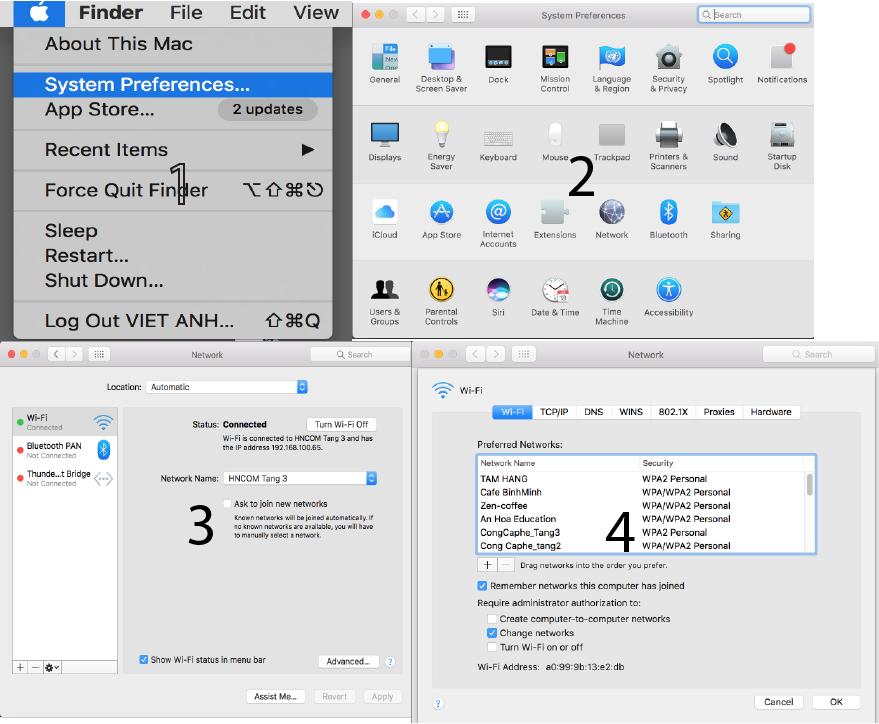
- Với cách làm này, bạn có thể thay đổi tùy chọn cho máy Macbook và máy sẽ tự động kết nối lại với mạng wifi đã từng kết nối trước đó mà bạn không cần phải nhập lại mật khẩu.
Cách 2: Sử dụng tổ hợp phím trên Macbook
- Với lỗi máy tính Macbook không vào đươc wifi thì nhiều người vẫn thường rỉ tai nhau rằng sử dụng các tổ hợp phím trên máy Macbook để khắc phục tình trạng này. Và bạn cũng có thể thử thực hiện nhấn tổ hợp phím Shift, Control, Option và nút nguồn cùng một lúc để có thể khắc phục được lỗi máy Macbook không vào được wifi.
Cách 3: Thiết lập lại thứ tự wifi cho Macbook
Khi Macbook của bạn gặp lỗi không vào được wifi bạn cũng có thể thực hiện theo cách làm sau đây để giúp thiết bị của mình có thể khắc phục được lỗi này.
- Bước 1: Bạn tìm đến mục Application => System Preferences => Network.
- Bước 2: Chọn mục Location rồi chọn Edit Location để tiếp tục.
- Bước 3: Sau đó, bạn add thêm Location khác và đặt tên là Home.
- Bước 4: Tiếp theo bạn chọn biểu tượng công cụ và chọn Set Service Order.
- Bước 5: Cuối cùng hãy sắp xếp lại các dịch vụ kết nối, đặt wifi lên trên cùng và nhấn chọn OK.
- Sau khi các bước hoàn tất bạn chỉ cần nhấn Apply để lưu lại cài đặt là xong. Như vậy là bạn đã có thêm một cách kh/phục khi Macbook không vào được wifi.
Cách 4: Đừng quên làm mới địa chỉ DHCP cho Macbook
- Ngoài những cách làm trên, bạn cũng có thể khắc phục lỗi không vào được wifi cho Macbook bằng cách làm mới lại địa chỉ DHCP cho máy. Để thực hiện được điều này các bạn thực hiện như sau:
- Truy cập vào main System Preferences => Nhấp chuột vào mục Network => Vào mục Advanced => Thực hiện chọn TCD/IP và chọn Renew DHCP Lease => nhấn OK để hoàn tất.
Cách 5: Mang Macbook đi chữa “bệnh”
- Nếu như Macbook của bạn bị hư hỏng phần cứng thì việc bạn khắc phục tại nhà dường như là không thể. Không còn cách nào khác bạn hãy mang máy đến các trung tâm, cửa hàng có uy tín để chữa. Nếu đang lo lắng và gặp khó khăn về vấn đề này, bạn có thể tìm đến HNCom. Yên tâm tại đây bạn hoàn toàn được quan sát trực tiếp quá trình sửa của thiết bị. Điều đặc biệt, đến với HNCom Quý khách không phải sợ cảnh bị “luộc đồ” khi sửa chữa Macbook. Hơn nữa bạn cũng không sợ các kỹ thuật viên “chọc” cho những phần khác trong máy bị hư hỏng.
Như vậy, với bài Macbook lỗi wifi nguyên nhân và khắc phục, HNCom vừa chia sẻ cho các bạn biết nguyên nhân và một số cách xử lý khi máy Macbook không vào được wifi. Chúc các bạn thực hiện thành công với các cách làm trên và đừng quên đồng hành cùng HNCom để biết thêm nhiều thông tin hữu ích để bạn không chỉ thông thái trong việc sử dụng bảo quản mà còn kiêm luôn người thợ sửa Macbook tại nhà.


